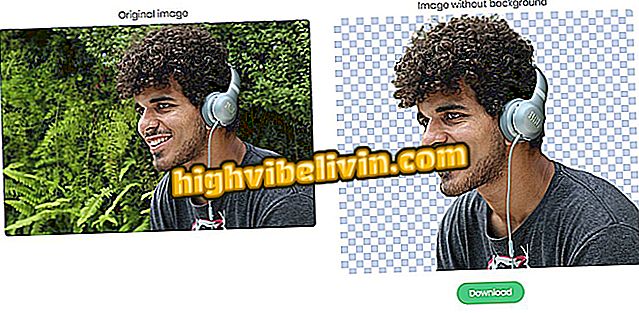Kā izveidot divkāršu ekspozīcijas efektu, izmantojot fotoattēlus no tālruņa
IPhone (iOS) un Android mobilie lietotāji var izmantot lietotni Snapseed, lai izveidotu dubultās ekspozīcijas stiprinājumus. Šis efekts, ko daudz izmanto profesionālie fotogrāfi, sastāv no divu attēlu apvienošanas tehnikas un abu abu dūmainības regulēšanas, veidojot vienu montāžu. Parasti tikai progresīvai programmatūrai un lietojumprogrammām ir līdzīgas funkcijas, tostarp Adobe Photoshop.
Snapseed ir bezmaksas lietojumprogramma, kas aprēķina pārklāšanās modeļus. Tādā veidā, lietojot tikai dažus ekrānus, lietotāji var izveidot jaunus attēlus, izmantojot divus vai vairākus fotoattēlus no apvienotā tālruņa. Lūk, kā izmantot šo pamācību nākamajā apmācībā.

Apmācība parāda, kā izveidot attēlus ar divkāršu ekspozīcijas tehniku mobilajā ierīcē
Bezmaksas programma uzlabo fotoattēlus ar HDR funkciju iPhone un Android ierīcēs
1. solis. Atveriet tālrunī Snapseed un pieskarieties ikonai "+" ekrāna vidū. Pēc tam velciet foto slīdni un pieskarieties galvenajam attēlam, kuru vēlaties ievietot montāžā.

Darbība, lai importētu fotoattēlus no tālruņa uz programmu Snapseed
2. solis. Ekrāna apakšdaļā pieskarieties opcijai "Rīki". un funkciju izvēlnē pieskarieties „Double Exposure” (dubultā ekspozīcija).

Ceļš, lai iespējotu dubultās ekspozīcijas režīmu programmā Snapseed
3. solis. Pieskarieties fotoattēla ikonai ekrāna apakšā. Pēc tam atlasiet mobilo fotoattēlu albumu, kurā atrodas otrais attēls, kuru vēlaties izmantot.

Rīcība, lai importētu otru attēlu divkāršā ekspozīcijā Snapseed lietotne
3. solis. Pieskarieties attēlam tā, lai tas tiktu ievietots pirmajā izvēlētajā. Programma apvienos abus attēlus ar līdzīgām neskaidrībām. Lai rediģētu, pieskarieties taisnstūra ikonai ekrāna apakšdaļā.

Ceļš, lai apskatītu uznirstošā attēla opcijas Snapseed lietotnē
4. solis. Lai mainītu attēla izskatu, izvēlieties vienu no pārklājuma modeļiem. Turpiniet, pieskaroties piliena ikonai ekrāna apakšā. Pielāgojiet efekta necaurredzamību un pieskarieties vīzu ikonai, lai pabeigtu rediģēšanu.

Attēla pārklājuma un necaurredzamības opcijas Snapseed lietotnē
5. solis. Pieskarieties "Eksportēt" un izvēlieties, vai vēlaties saglabāt attēlu tālrunī. Ņemiet vērā, ka lietotne ļauj saglabāt rediģējamu attēlu vai failu bez rediģēšanas iespējām. Lai skatītu koplietošanas opcijas un uzņemtu dubultās ekspozīcijas attēlu sociālajos tīklos un kurjeros, pieskarieties Share.

Eksportēt iespējas rediģētam attēlam Snapseed lietotnē
Izmantojiet ieteikumu, lai simulētu šo slaveno foto efektu, izmantojot tālruni.
Kāda ir labākā lietotne tālrunī? Komentārs par.